Można być niemal pewnym, że zaraz po zakończeniu prezentacji otwierającej WWDC 2018, Apple udostępni pierwsze bety nowych systemów. Jak co roku można być też pewnym, że trafią one nie tylko na „urządzania przeznaczone do tworzenia aplikacji dla nowych systemów”. Dla ryzykantów i fanów nowości to też jest łakomy kąsek.
Bety deweloperskie
Przypomnę, że najpierw Apple udostępni bety systemów przeznaczone dla deweloperów. W przypadku dużych aktualizacji, nowe systemy do publicznych testów trafiają zazwyczaj po kilku tygodniach i są to już kolejne wydania. Jednak obecnie, gdy Apple nie wymaga już rejestracji urządzeń, które mają być używane to testów, bety deweloperskie są łatwo dostępne dla wszystkich. Wystarczy zdobyć i zainstalować odpowiedni certyfikat.
Dla ryzykantów
Na przestrzeni lat z pierwszymi testowymi wersjami nowych systemów bywało różnie. Najgorzej wspominam iOS 4 oraz chyba iOS 8. Ten ostatni tylko z powodu zmian w Bluetooth, które na 2 miesiące odcięły mnie do moich sensorów rowerowych.
Dlatego zawsze należy się zastanowić, czy warto zaryzykować i zainstalować nową wersję. Kłopot może sprawiać stabilność systemu, prądożerność oraz niezgodność z używanymi aplikacjami. Dodatkowo mogą wystąpić problemy z synchronizacją danych pomiędzy urządzeniami z różnymi wersjami systemów (na początku zwłaszcza). Jeżeli nie mamy dedykowanego urządzenia do testów, instalowanie bety należy dokładnie przemyśleć i się odpowiednio przygotować.
O czym należy pamiętać
Archiwa. Koniecznie trzeba mieć na uwadze, że starsze systemy prawie zawsze nie są w stanie odczytać archiwów (kopii) z nowych. Dlatego trzeba się liczyć z tym, że po nieudanym teście nowego systemu i powrocie do poprzedniego, nie odczytamy archiwów stworzonych podczas testów nowej wersji. Wszystkie nowe dane, które nie są synchronizowane przez iCloud, zostaną utracone. Te z iCloud (nie dotyczy to oczywiście archiwów), nie powinny sprawić problemów po powrocie do stabilnego systemu. Wyjątek mogą stanowić dane zapisane przez nowy system z wykorzystaniem jakiś niedostępnych wcześniej funkcji. Dokumenty w iCloud powinny zsynchronizować się bez trudności.
Jak zrobić kopię?
Na iOS podpinamy urządzenie do zasilania, sprawdzamy, czy ma dostęp do internetu przez Wi-Fi, wchodzimy w ustawienia iCloud (na górze Ustawień, tam, gdzie Wasze imię i nazwisko. Dalej pukamy w iCloud, przewijamy do Backup w iCloud, sprawdzamy, czy jest włączony i pukamy w „Utwórz backup teraz”.
Jeżeli nie mamy dość miejsca w iCloud lub chcemy się podwójnie zabezpieczyć, to kopię wykonamy również za pomocą iTunes. Koniecznie zróbcie kopię szyfrowaną.
W macOS najpewniej zrobić pełną kopię Time Machine. Jednak czasem dobrze mieć możliwość uruchomienia systemu z zachowanej wersji systemu bez konieczności odtwarzania. W takiej sytuacji polecam SuperDuper. Program zrobi kompletną, bootowalną kopię systemu na wskazanym dysku zew. (USB, Thunderbolt). W razie problemów z takiej kopii komputer się uruchomi bez straty czasu na odtwarzanie.
Jeżeli macie najnowszy system macOS 10.13 i dysk SSD w formacie APFS oraz trochę wolnego miejsca, to pamiętajcie, że przed każdą instalacją system zapisuje migawkę. Można ją odtworzyć w ciągu minut, przywracając system do stanu z momentu jej utworzenia. Migawki można też tworzyć na żądanie komendą z terminala. Opisałem to w art. Jak używać migawek w macOS 10.13 High Sierra.
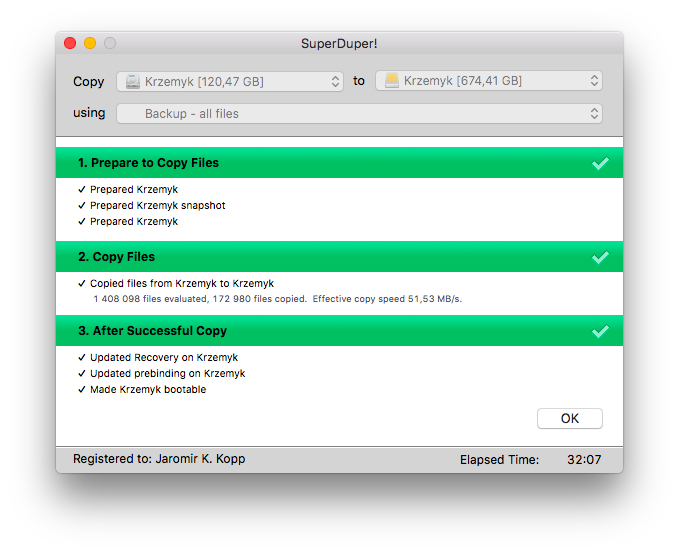
Kopie warto mieć zrobione możliwie niedługo przed instalacją bet. Jak już napisałem, dane zapisywane w iCloud (drive) powinny się odtworzyć nawet po powrocie do starszej wersji, ale inne dane będą w wersjach zapisanych w archiwum.
Powrót
W przypadku macOS jest dość prosty. Wystarczy uruchomić komputer z partycji ratunkowej (cmd + R podczas restartu) i tam wybrać odtworzenie z kopii Time Machine, którą oczywiście mamy. Podobnie można uruchomić komputer z kopii wykonanej za pomocą SuperDuper na zew dysku i „przekopiować” dane w drugą stronę.
Z iOS najpierw musimy przywrócić system. Zazwyczaj wymaga o wprowadzenia iPhone (iPada) w tryb awaryjny i wymaga użycia komputera z iTunes. Ponieważ jestem zaciekłym fanem bet, więc nie mam zbyt dużego doświadczenia w przywracaniu poprzednich wersji systemów. Odsyłam więc do porad Apple.
Największe ryzyko – Apple Watch
Pamiętajcie, że z Apple Watch nie jest tak lekko. O ile dane archiwizują się wraz z danymi iPhone, to nie ma szans na powrót do wcześniejszego systemu bez kontaktu z serwisem, a taka usługa będzie płatna. Instalację bety watchOS nawet ja przemyślę.
Pamiętajcie, że nowości są fajne, ale pierwsze bety zawsze jakichś problemów narobią. Skalkulujcie ryzyko, aby potem nie było płaczu, że jakiś program przestał działać, bateria znika jak kamfora, a animacje klatkują. Zawsze możecie liczyć na innych ryzykantów, którzy podzielą się zdobytą wiedzą.
Zdjęcie użyte w kolażu pochodzi z Wikipedii.
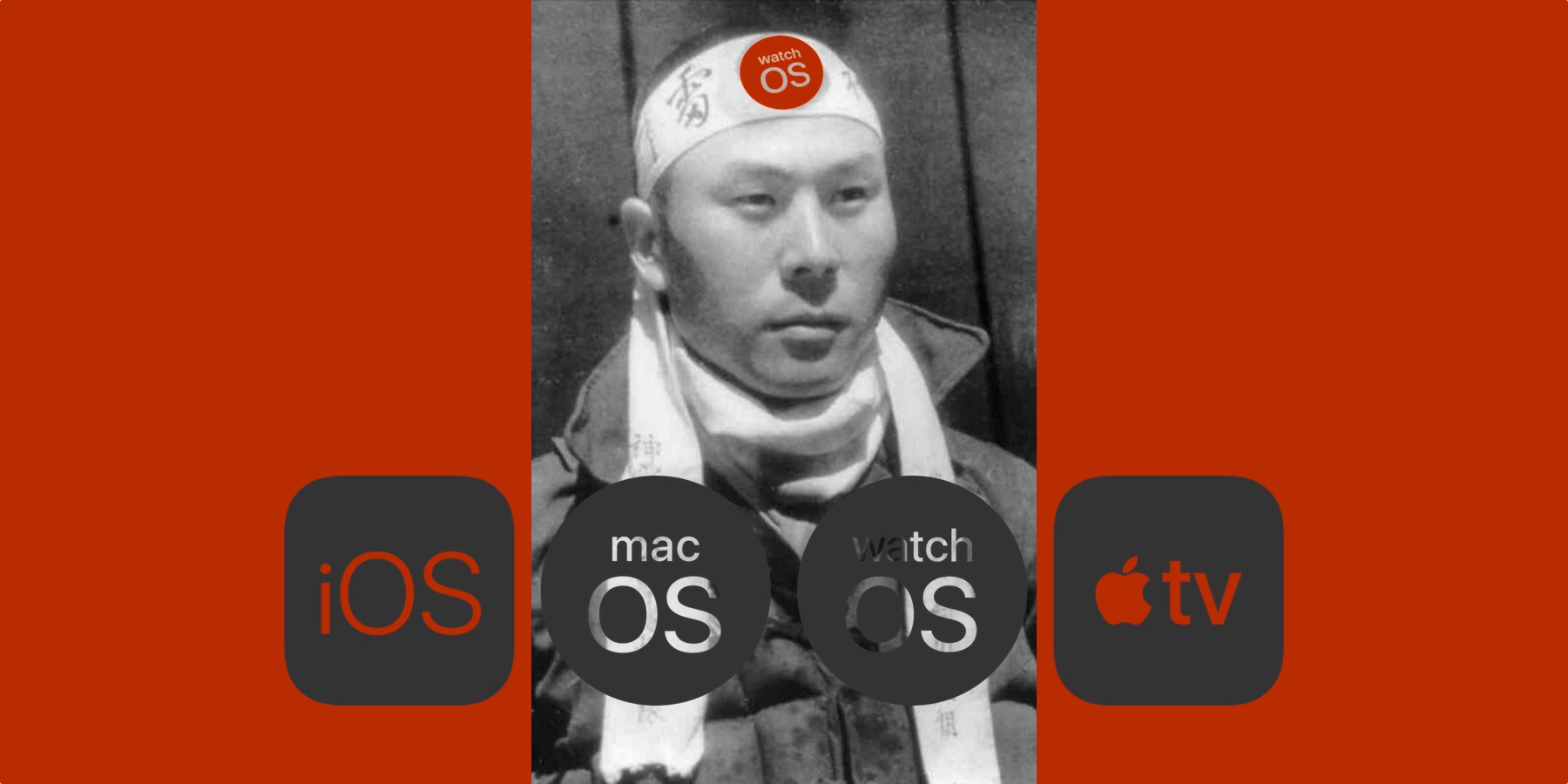

0 komentarzy